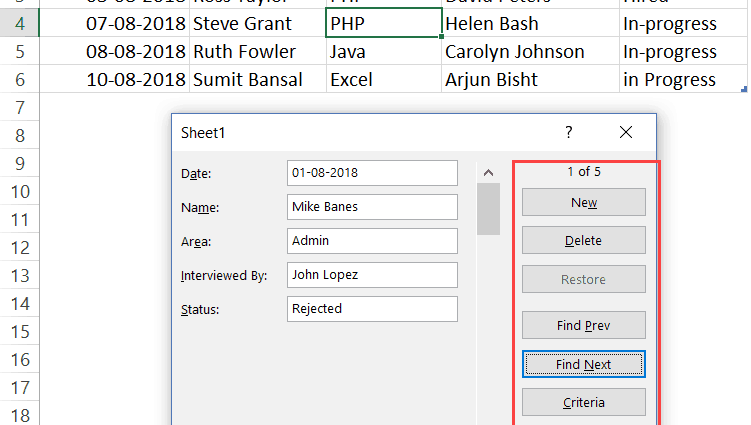مواد
گهڻو ڪري، اسپريڊ شيٽ ايڊيٽر جي استعمال ڪندڙن کي اهڙي ڪم کي منهن ڏيڻو پوندو آهي جيئن ضروري معلومات داخل ڪرڻ لاء هڪ خاص فارم ٺاهي. فارم هڪ فارم آهي جيڪو اسپريڊ شيٽ دستاويز کي ڀرڻ جي طريقيڪار کي آسان ڪرڻ ۾ مدد ڪري ٿو. ايڊيٽر وٽ ھڪڙو مربوط اوزار آھي جيڪو توھان کي ھن طريقي سان ورڪ شيٽ ڀرڻ جي اجازت ڏئي ٿو. ان کان سواء، پروگرام جو استعمال ڪندڙ، ميڪرو استعمال ڪندي، فارم جو پنهنجو نسخو ٺاهي سگھي ٿو، مختلف ڪمن جي مطابق. آرٽيڪل ۾، اسان تفصيل سان غور ڪنداسين مختلف طريقن سان جيڪي توهان کي اسپريڊ شيٽ دستاويز ۾ فارم ٺاهڻ جي اجازت ڏين ٿا.
اسپريڊ شيٽ ايڊيٽر ۾ ڀرڻ جا اوزار استعمال ڪندي
ڀرڻ وارو فارم هڪ خاص عنصر آهي فيلڊن سان جنهن جا نالا ڀرجي ويل پليٽ جي ڪالمن جي نالن سان ملن ٿا. اهو ضروري آهي ته معلومات کي فيلڊ ۾ ڊرائيو، جيڪو فوري طور تي منتخب ٿيل علائقي ۾ هڪ نئين لائن جي طور تي داخل ڪيو ويندو. هي خاص شڪل هڪ اسٽينڊ-اڪيلو اسپريڊ شيٽ اوزار جي طور تي استعمال ڪري سگهجي ٿو يا هڪ رينج جي طور تي ورڪ شيٽ تي ڳولهي سگهجي ٿو. اچو ته وڌيڪ تفصيل سان هر تبديلي جو تجزيو ڪريو.
پهريون طريقو: معلومات داخل ڪرڻ لاءِ مربوط عنصر
اچو ته پهرين ڄاڻون ته ايڊيٽر جي اسپريڊ شيٽ جي دستاويز ۾ معلومات شامل ڪرڻ لاءِ هڪ مربوط فارم ڪيئن استعمال ڪجي. تفصيلي هدايتون هن طرح نظر اچن ٿا:
- نوٽ ڪريو ته شروعات ۾، آئڪن جنهن ۾ هي فارم شامل آهي لڪيل آهي. اسان کي اوزار جي چالو ڪرڻ جي عمل کي انجام ڏيڻ جي ضرورت آهي. اسان "فائل" سب مينيو ڏانھن وڃو، اسپريڊ شيٽ ايڊيٽر انٽرفيس جي مٿين کاٻي حصي ۾ واقع آھي. اسان هتي هڪ عنصر ڳوليندا آهيون جنهن جو نالو آهي "Parameters"، ۽ کاٻي مائوس جي بٽڻ سان ان تي ڪلڪ ڪريو.
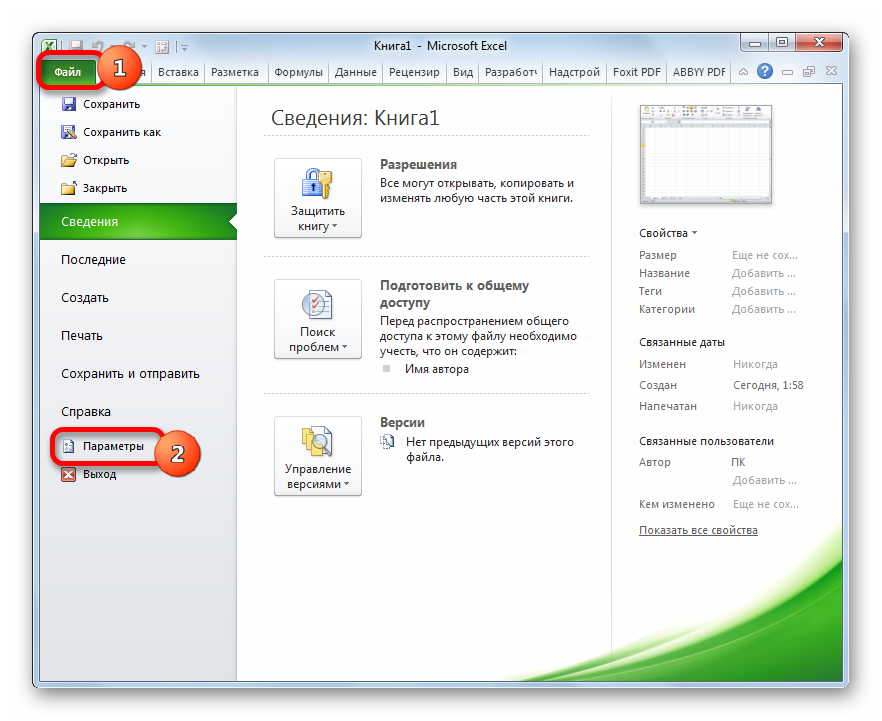
- "Excel Options" نالي هڪ ونڊو ڊسپلي تي ظاهر ٿيو. اسان "تڪڙو رسائي پينل" جي ذيلي حصي ڏانهن وڃو. هتي مختلف قسم جي سيٽنگون آهن. کاٻي پاسي خاص اوزار آھن جيڪي ٽول بار ۾ چالو ڪري سگھجن ٿا، ۽ ساڄي پاسي اڳ ۾ ئي شامل اوزار آھن. لکت جي اڳيان لسٽ کي وڌايو “منتخب ڪمانڊ منجھان:” ۽ کاٻي مائوس جي بٽڻ سان عنصر “ڪمانڊز آن دي ربن” کي چونڊيو. الفابيٽ جي ترتيب ۾ ڏيکاريل حڪمن جي لسٽ ۾، اسان شيون ڳولي رهيا آهيون "فارم ..." ۽ ان کي چونڊيو. "شامل ڪريو" تي ڪلڪ ڪريو.
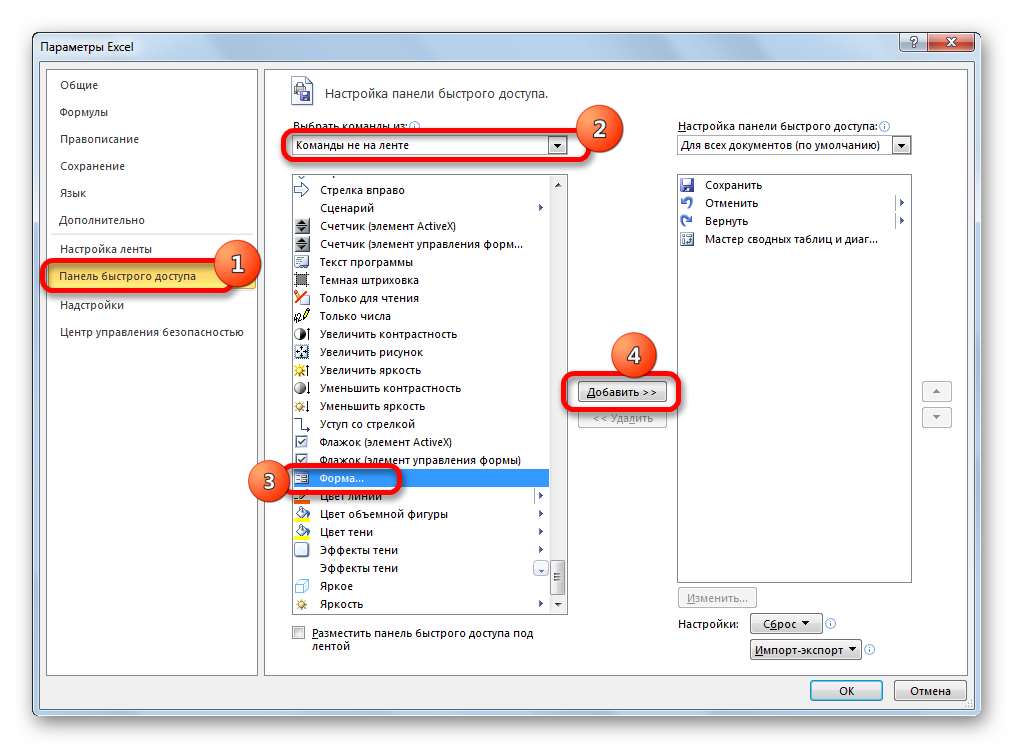
- اسان "OK" بٽڻ تي ڪلڪ ڪريو.
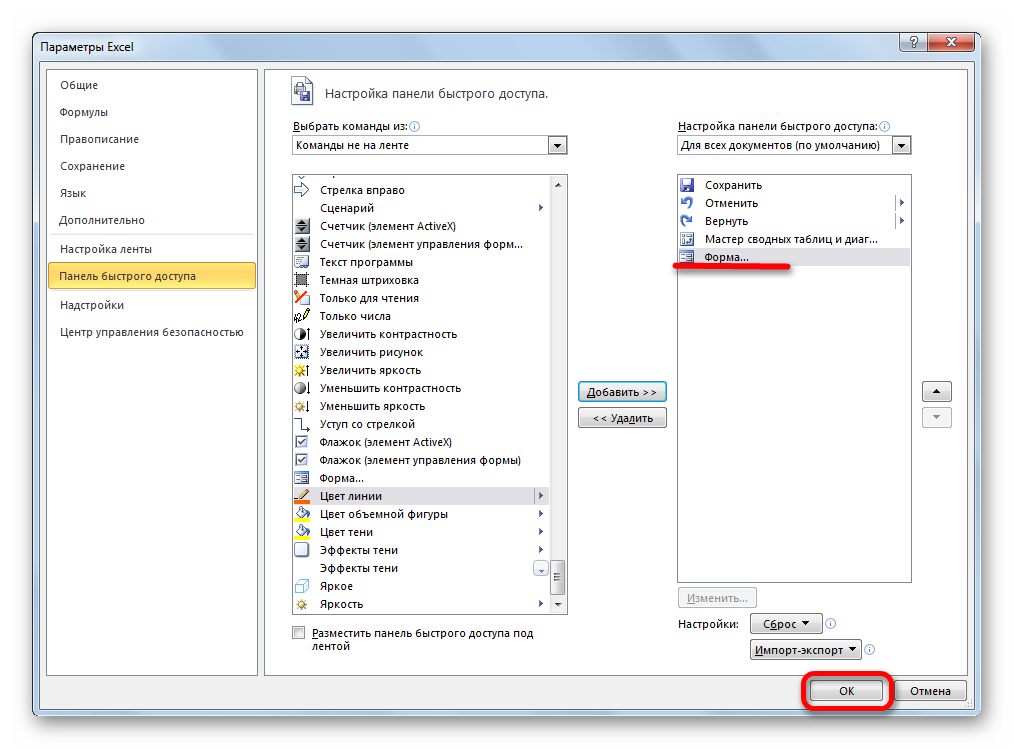
- اسان هن اوزار کي هڪ خاص ربن تي چالو ڪيو آهي.
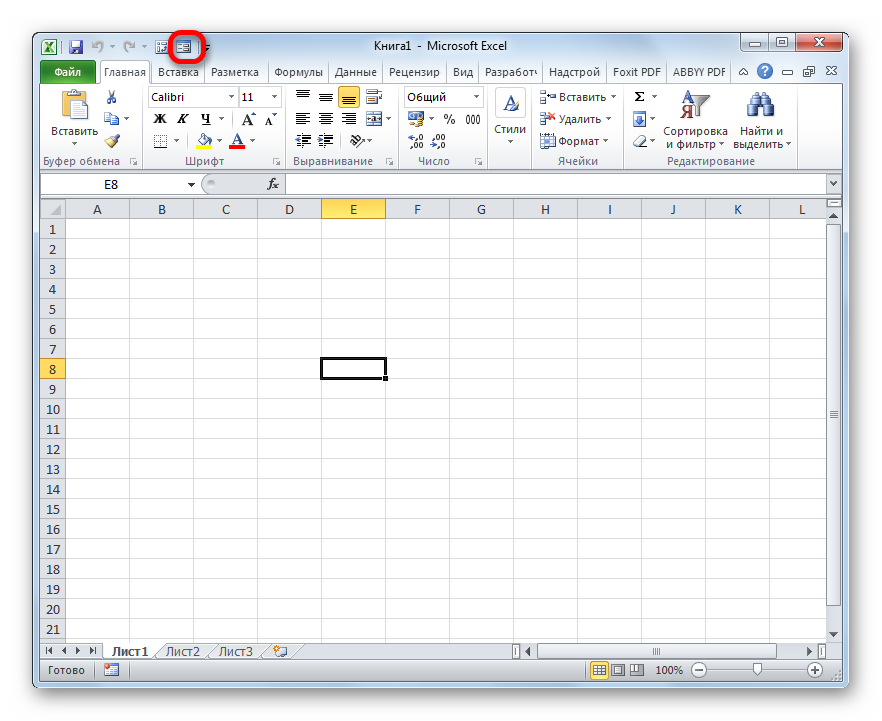
- هاڻي اسان کي پليٽ جي هيڊر کي ڊزائين ڪرڻ شروع ڪرڻ جي ضرورت آهي، ۽ پوء ان ۾ ڪجهه اشارا داخل ڪريو. اسان جي ٽيبل 4 ڪالمن تي مشتمل هوندي. اسان نالن ۾ ڊوڙون ٿا.
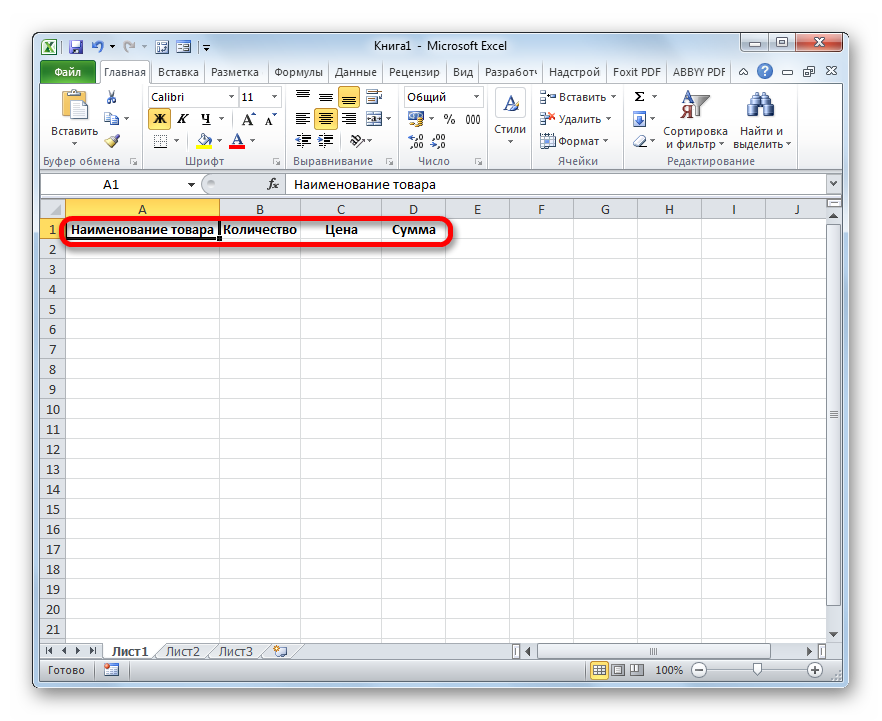
- اسان ڪجھ قدر ۾ اسان جي پليٽ جي پهرين لائن ۾ پڻ ڊرائيو ڪندا آهيون.
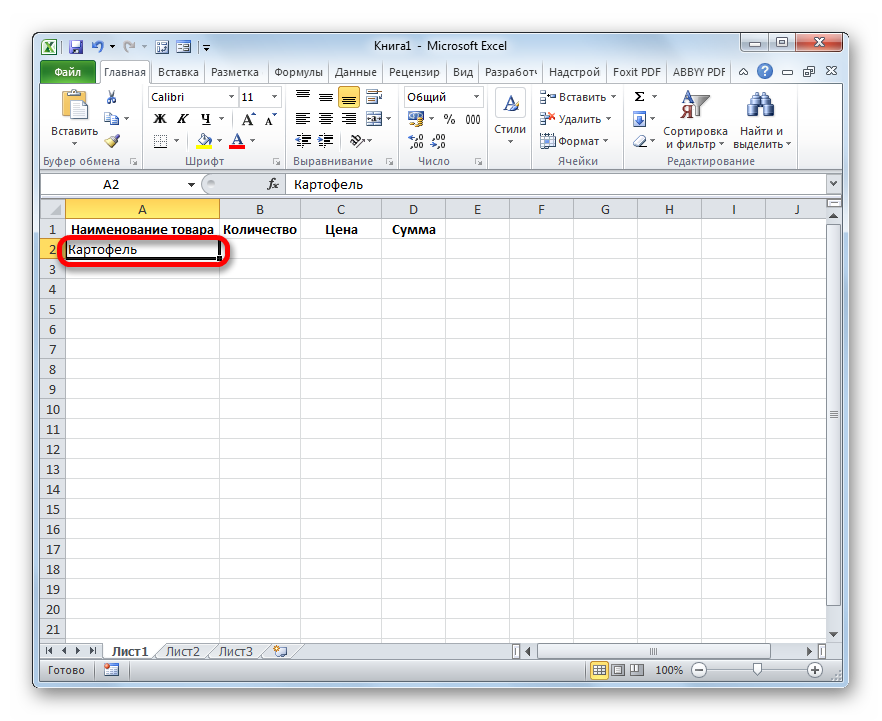
- اسان تيار ٿيل پليٽ جي ڪنهن به فيلڊ کي چونڊيو ۽ ٽول ربن تي واقع "فارم ..." عنصر تي ڪلڪ ڪريو.
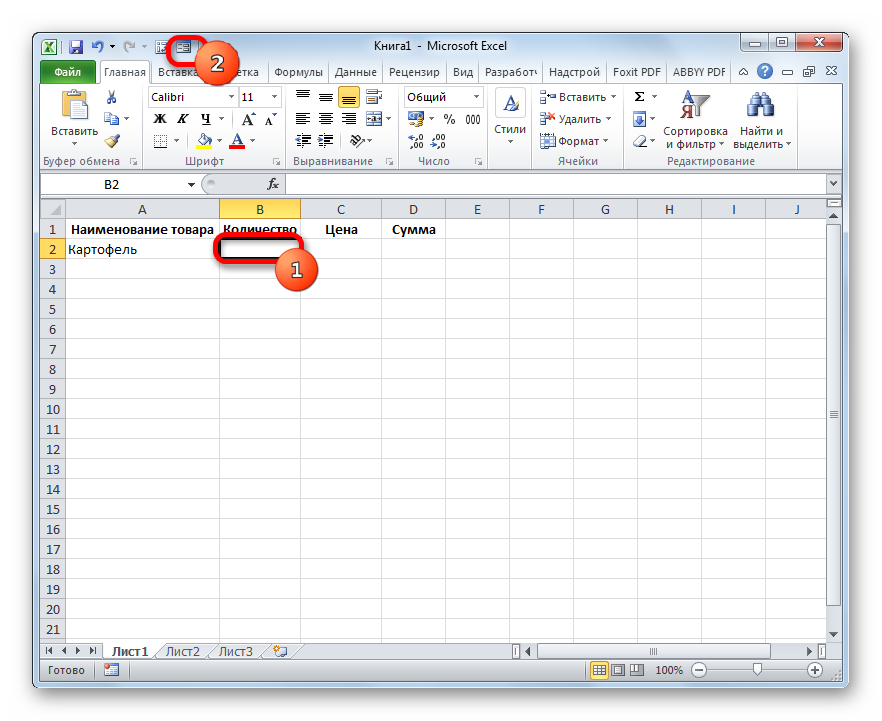
- اوزار سيٽنگون ونڊو کلي ٿو. هتي پليٽ جي ڪالمن جي نالن سان ملندڙ لائنون آهن.
اها ڳالهه نوٽ ڪرڻ جي قابل آهي ته پهرين لائن اڳ ۾ ئي ڊيٽا سان ڀريو پيو آهي، ڇاڪاڻ ته اسان اڳ ۾ ئي ان کي پاڻ ورڪ شيٽ تي داخل ڪيو آهي.
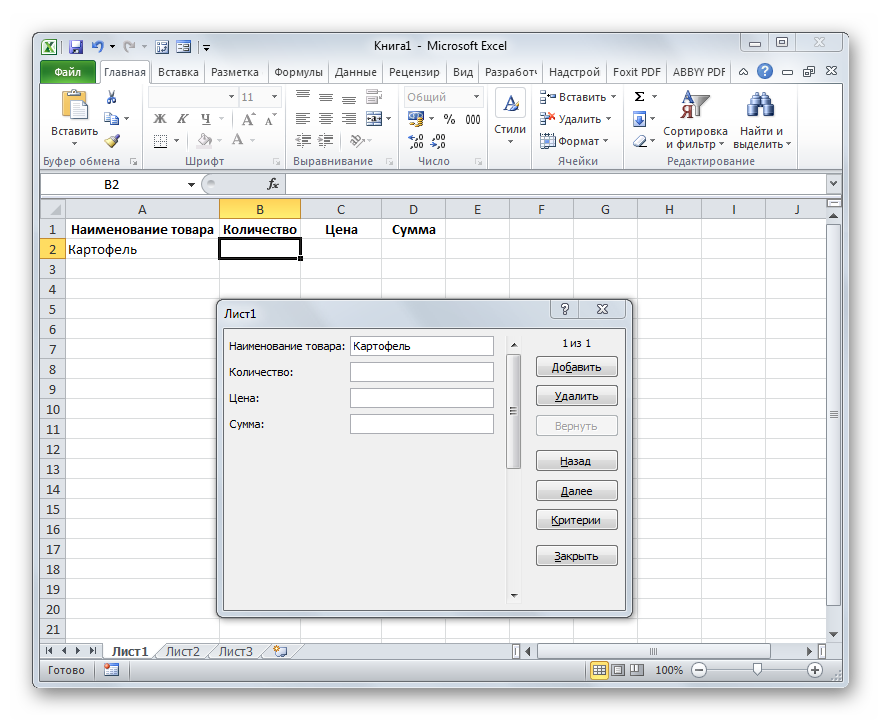
- اسان اشارن ۾ ڊرائيو ڪريون ٿا جيڪي اسان کي باقي لائينن ۾ ضروري سمجهون ٿا. "شامل ڪريو" بٽڻ تي ڪلڪ ڪريو.
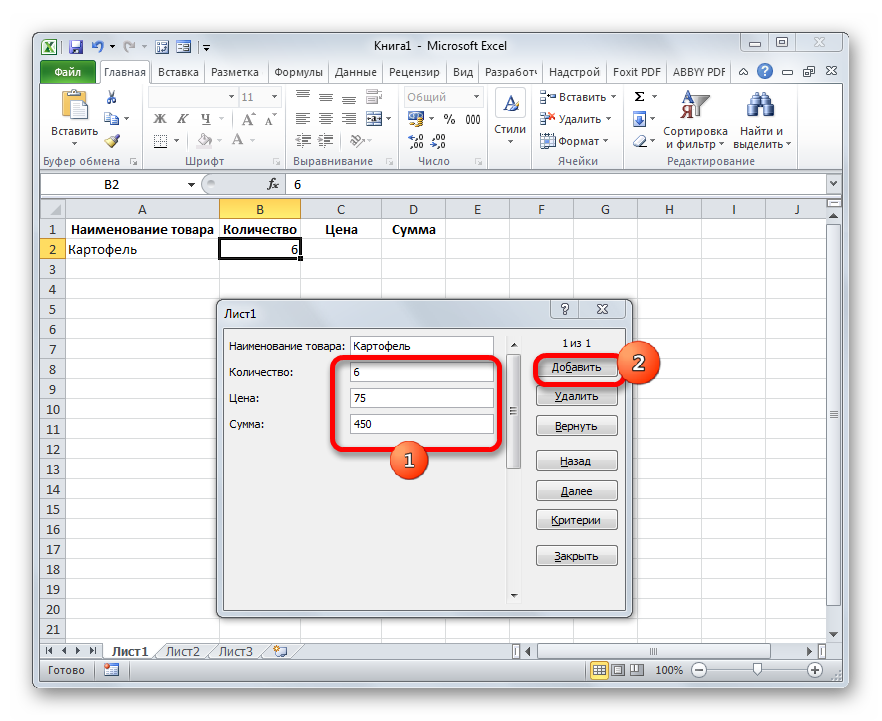
- داخل ٿيل اشارا پاڻمرادو جدول جي پهرين لڪير تي منتقل ڪيا ويا، ۽ فارم ۾ ئي، هڪ منتقلي ڪئي وئي هڪ ٻئي بلاڪ ۾ فيلڊ جي ٻئي بلاڪ سان لاڳاپيل ٽيبل جي 1nd لائن سان.
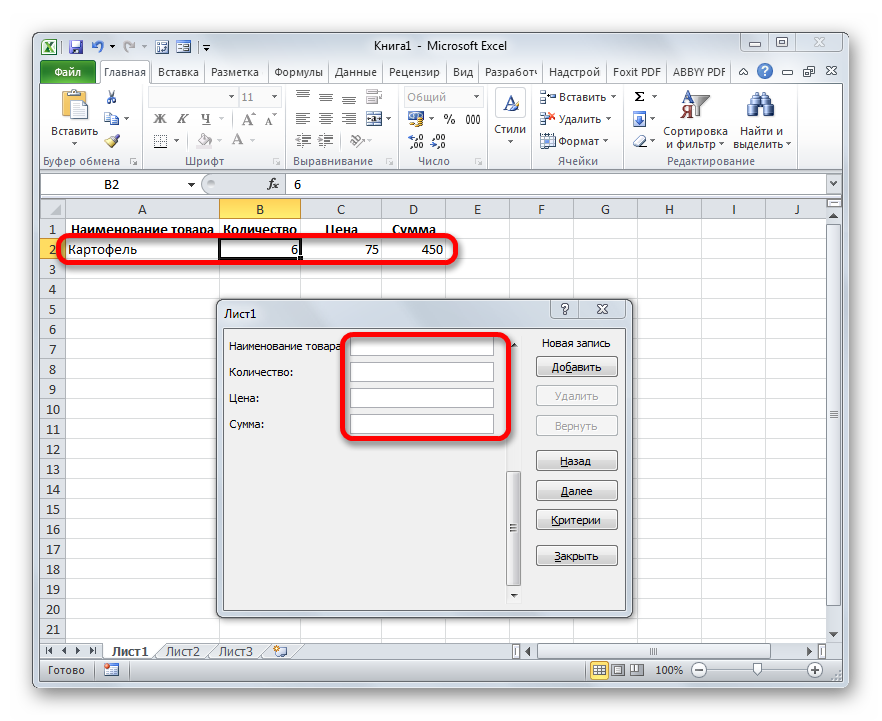
- اسان ٽول ونڊو کي انهن اشارن سان ڀريون ٿا جيڪي اسان پليٽ جي 2nd لائن ۾ ڏسڻ چاهيون ٿا. اسان "شامل ڪريو" تي ڪلڪ ڪريو.
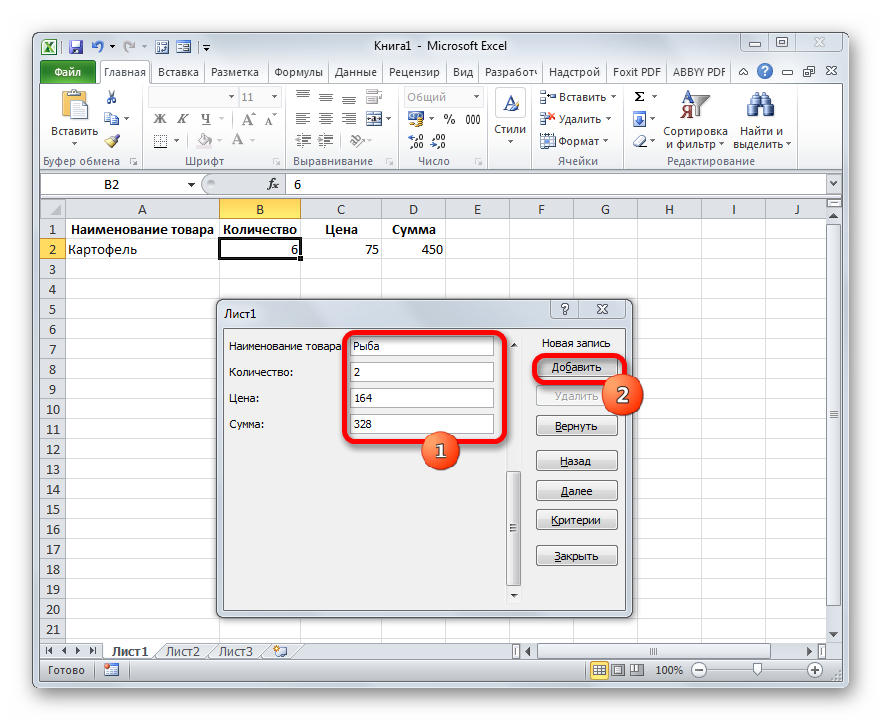
- داخل ٿيل اشارا خودڪار طور تي پليٽ جي 2nd لائن ڏانهن منتقل ڪيا ويا، ۽ فارم ۾، پليٽ جي 3rd لائن سان لاڳاپيل فيلڊ جي ٻئي بلاڪ ڏانهن منتقل ڪيو ويو.
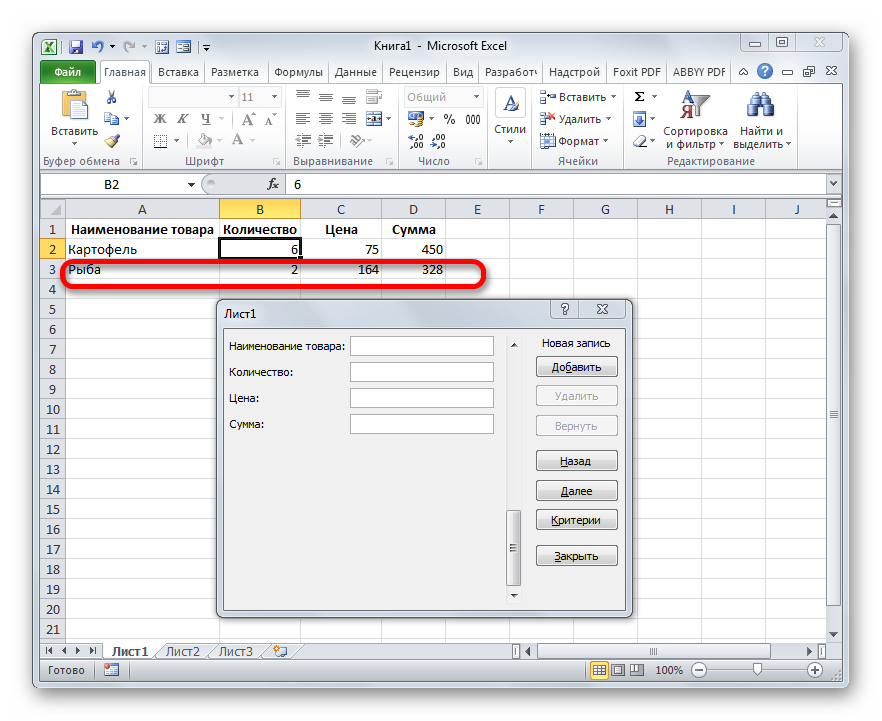
- ساڳئي طريقي سان، اسان پليٽ ۾ سڀني ضروري اشارن سان ڀريندا آهيون.
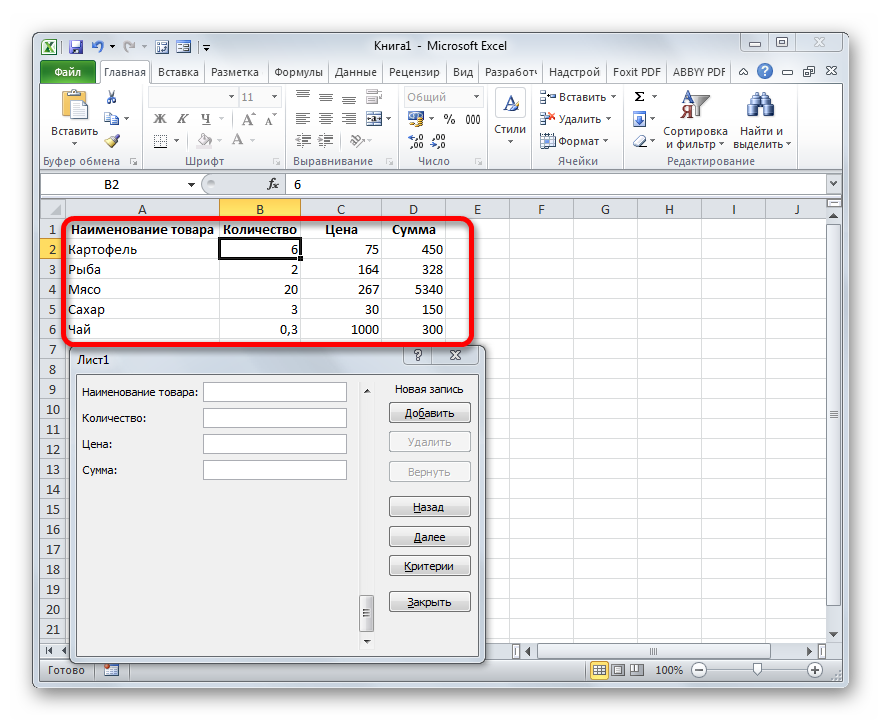
- "اڳيون" ۽ "واپس" بٽڻ استعمال ڪندي، توھان اڳ ۾ داخل ڪيل اشارن ذريعي نيويگيٽ ڪري سگھو ٿا. متبادل آهي اسڪرول بار.
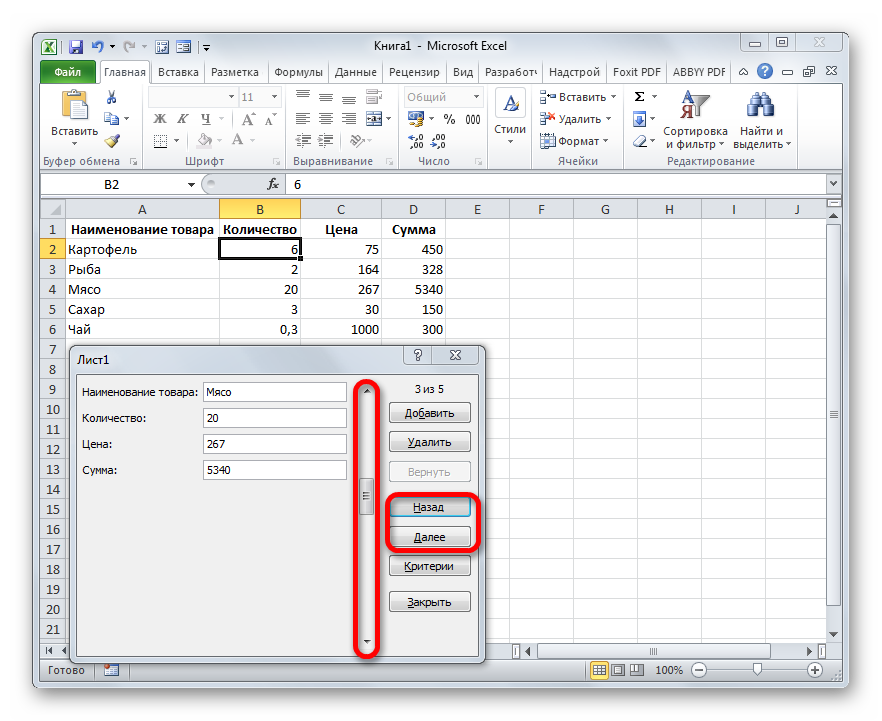
- جيڪڏهن گهربل هجي، توهان ٽيبل ۾ ڪنهن به اشارن کي تبديل ڪري سگهو ٿا انهن کي فارم ۾ ترتيب ڏيڻ سان. توهان جي تبديلين کي بچائڻ لاء، "شامل ڪريو" تي ڪلڪ ڪريو.
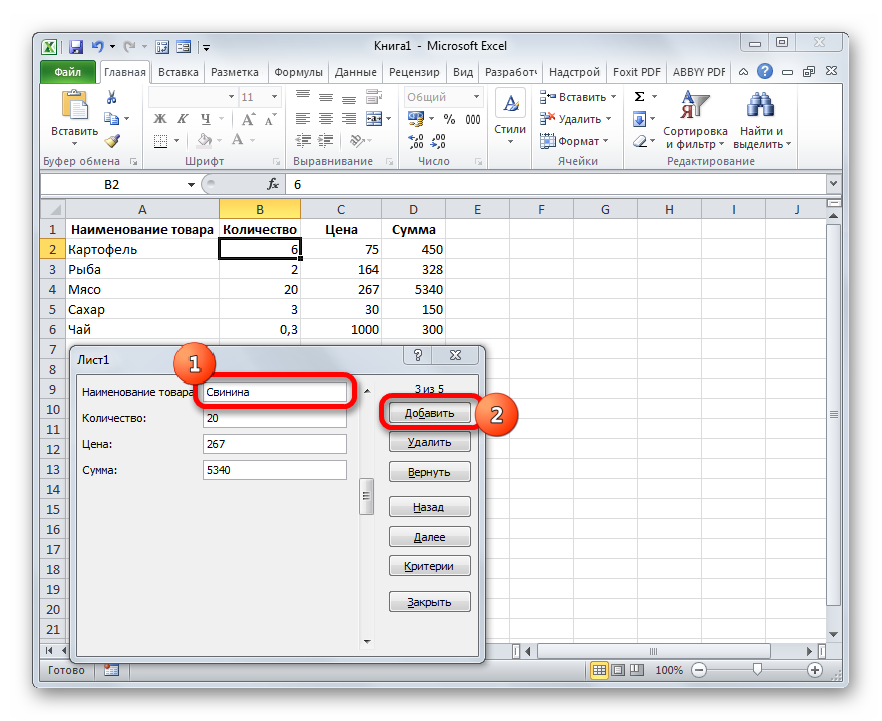
- اسان نوٽ ڪيو ته سڀئي تبديل ٿيل قيمتون پليٽ ۾ ئي ظاهر ڪيون ويون آهن.
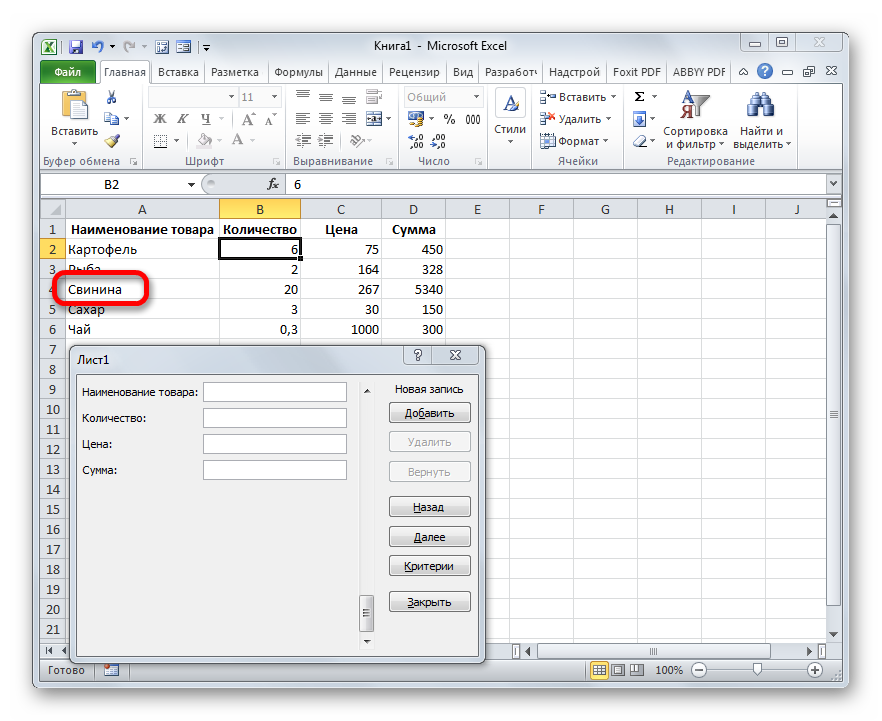
- "خارج ڪريو" بٽڻ کي استعمال ڪندي، توهان هڪ مخصوص لائن کي ختم ڪرڻ تي عمل ڪري سگهو ٿا.
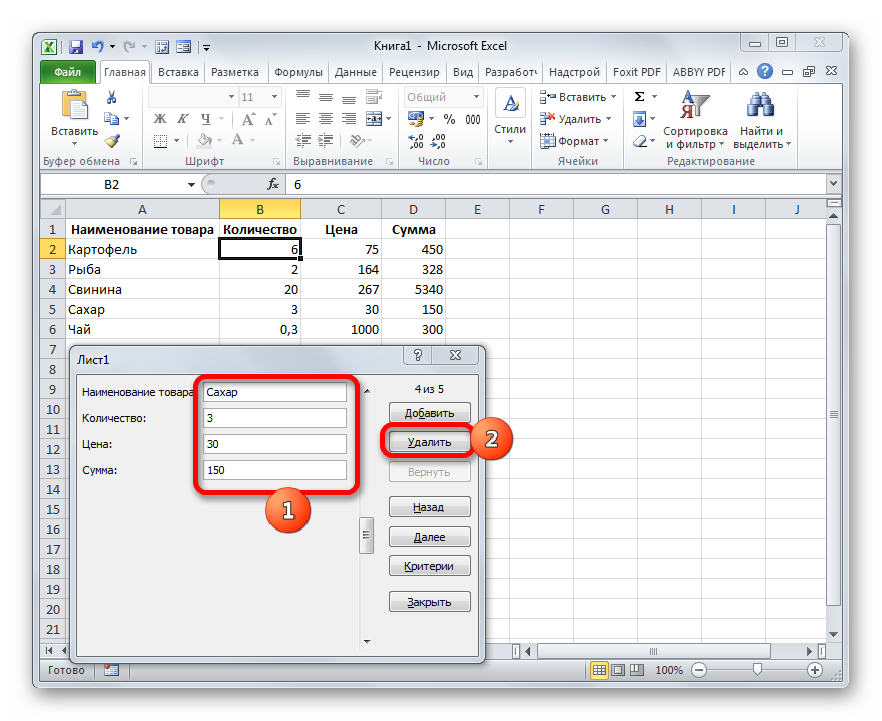
- ڪلڪ ڪرڻ کان پوء، هڪ خاص ڊيڄاريندڙ ونڊو ظاهر ٿيندو، جيڪو ظاهر ڪري ٿو ته چونڊيل لائن کي ختم ڪيو ويندو. توهان کي "OK" تي ڪلڪ ڪرڻ گهرجي.
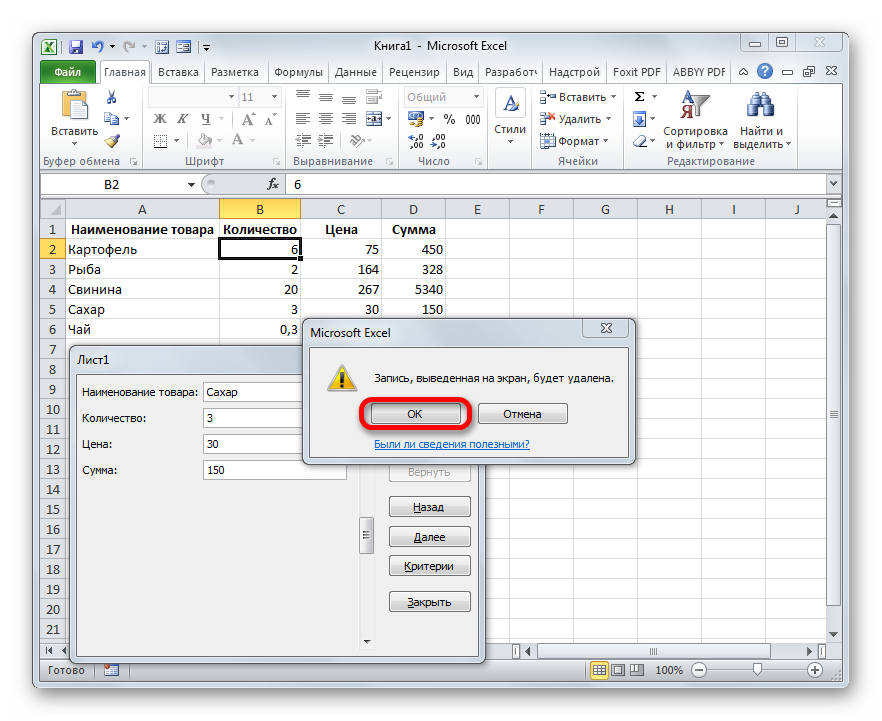
- لڪير کي ميز تان هٽايو ويو آهي. سڀني عملن کان پوء، "بند" عنصر تي ڪلڪ ڪريو.
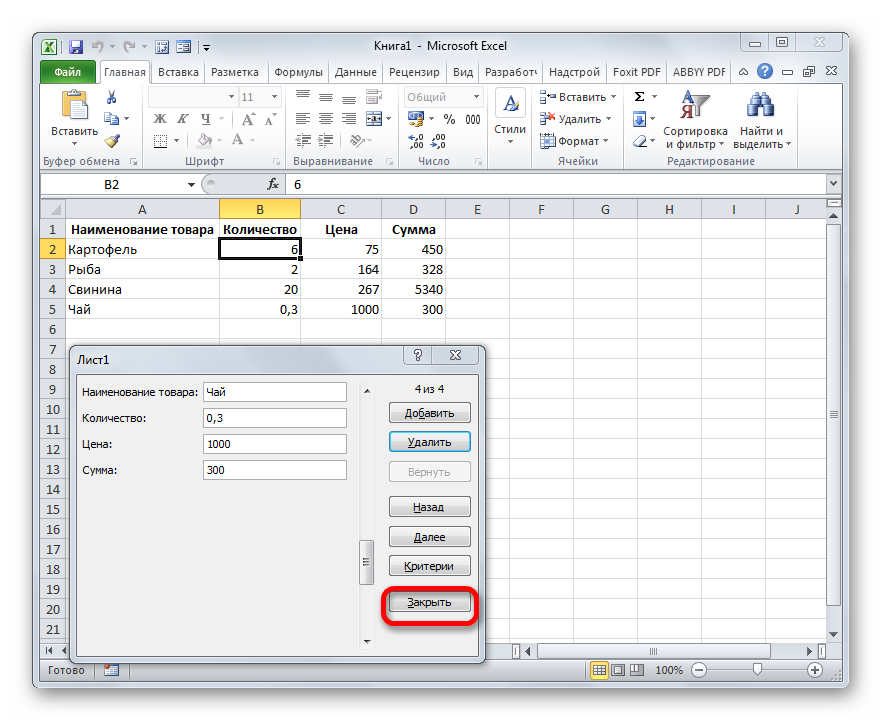
- اضافي طور تي، توهان ان کي فارميٽ ڪري سگهو ٿا ته جيئن پليٽ هڪ خوبصورت ظاهر حاصل ڪري.
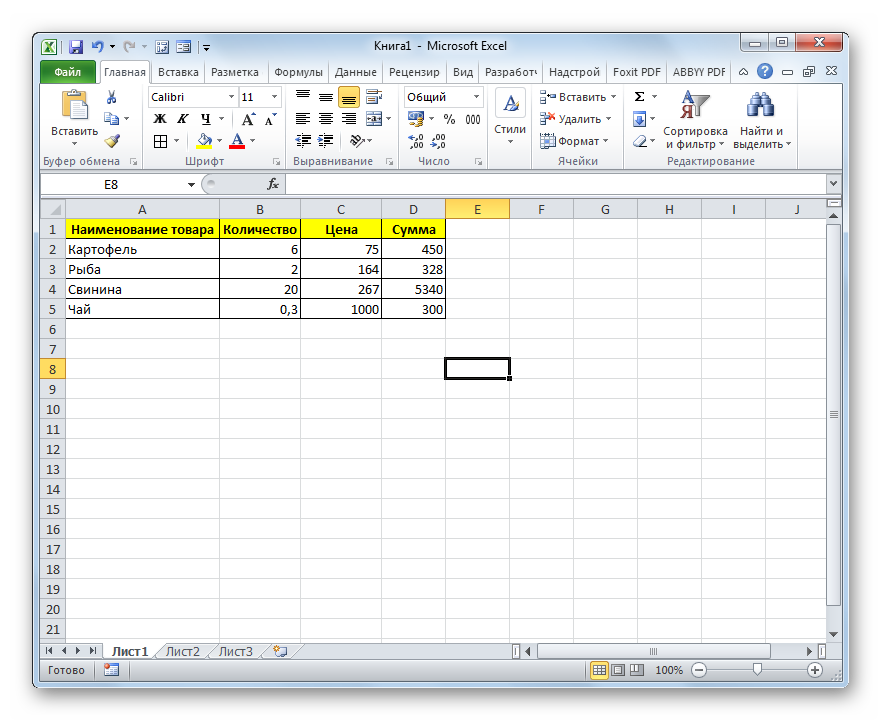
ٻيو طريقو: ٽيبلٽ مان معلومات سان فارم ڀرڻ
مثال طور، اسان وٽ هڪ پليٽ آهي جنهن ۾ ادائيگي تي معلومات شامل آهي.
مقصد: انهن ڊيٽا سان فارم ڀرڻ لاءِ ته جيئن ان کي آساني سان ۽ صحيح طرح سان پرنٽ ڪري سگهجي. تفصيلي هدايتون هن طرح نظر اچن ٿا:
- دستاويز جي هڪ الڳ ورڪ شيٽ تي، اسان هڪ خالي فارم ٺاهيندا آهيون.
اهو نوٽ ڪرڻ جي قابل آهي ته فارم جي ظاهري پاڻ کي آزاد بڻائي سگهجي ٿو يا توهان مختلف ذريعن کان تيار ڪيل فارم ڊائون لوڊ ڪري سگهو ٿا.
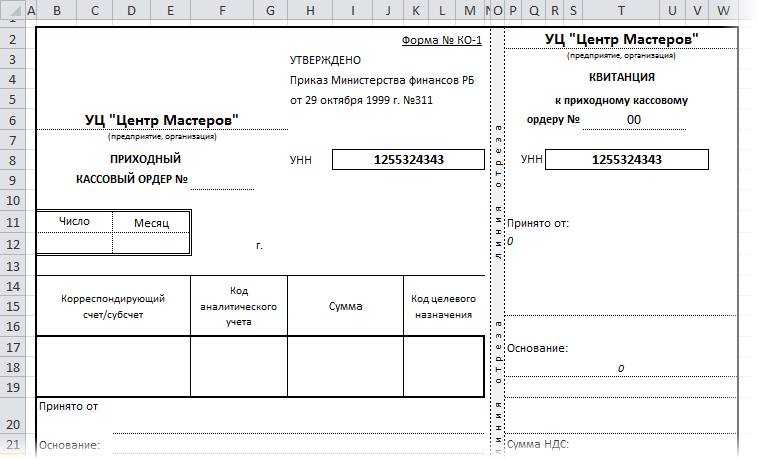
- پليٽ مان معلومات وٺڻ کان اڳ، توھان کي ان کي ٿورو تبديل ڪرڻو پوندو. اسان کي اصل ٽيبل جي کاٻي پاسي هڪ خالي ڪالم شامل ڪرڻو پوندو. هتي هڪ نشان ان لائن جي اڳيان رکيو ويندو جنهن کي اسان فارم ۾ شامل ڪرڻ جو منصوبو ٺاهيو.
- هاڻي اسان کي پليٽ ۽ فارم جي پابند لاڳو ڪرڻ جي ضرورت آهي. هن کي ڪرڻ لاء، اسان کي VLOOKUP آپريٽر جي ضرورت آهي. اسان هي فارمولا استعمال ڪندا آهيون: =VLOOKUP(“x”،ڊيٽا!A2:G16).
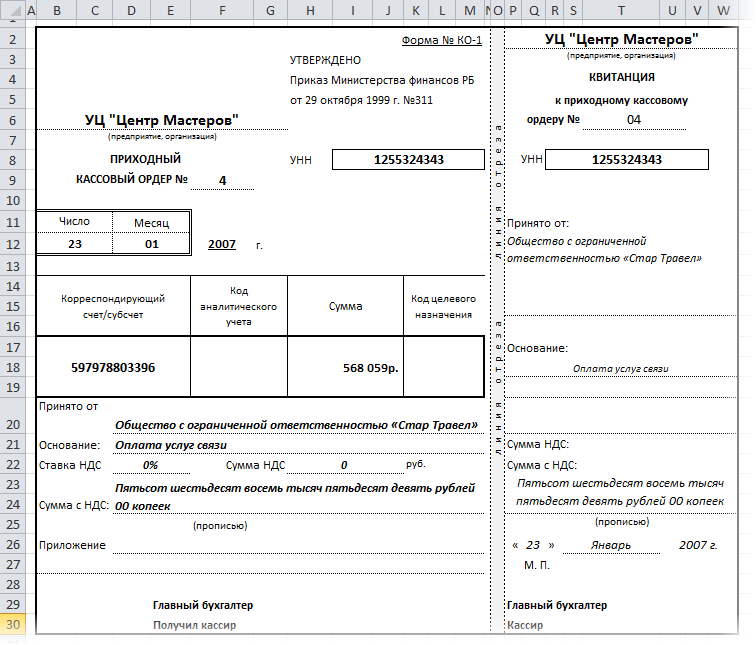
- جيڪڏهن توهان ڪيترن ئي لائينن جي اڳيان هڪ نشان لڳايو، ته VLOOKUP آپريٽر صرف پهريون اشارو وٺندو جيڪو مليو. ھن مسئلي کي حل ڪرڻ لاء، توھان کي ضرورت آھي ساڄي ڪلڪ ڪريو شيٽ جي آئڪن تي سورس پليٽ سان ۽ ڪلڪ ڪريو "ذريعو ٽيڪسٽ" عنصر. ونڊو ۾ جيڪو ظاهر ٿئي ٿو، هيٺ ڏنل ڪوڊ داخل ڪريو:
خانگي ذيلي ورڪ شيٽ_ تبديلي
ڊگھو r جيترو ڊگهو
Dim str As String
جيڪڏهن Target.Count > 1 پوءِ سبجيڪٽ مان نڪرڻ
جيڪڏهن Target.Column = 1 پوءِ
str = نشانو. قدر
Application.EnableEvents = غلط
r = سيل (قطار. شمار، 2). آخر (xlUp). قطار
رينج(«A2:A» ۽ r).ClearContents
ھدف. قدر = str
آخر جيڪڏهن
Application.EnableEvents = سچ
آخر ۾ سب
- هي ميڪرو توهان کي پهرين ڪالمن ۾ هڪ کان وڌيڪ ليبل داخل ڪرڻ جي اجازت نٿو ڏئي.
فارم جي تخليق بابت نتيجو ۽ نتيجو.
اسان کي معلوم ٿيو ته اسپريڊ شيٽ ايڊيٽر ۾ فارم ٺاهڻ جا ڪيترائي قسم آهن. توھان استعمال ڪري سگھوٿا خاص فارم جيڪي اوزار جي ٽيپ تي واقع آھن، يا توھان استعمال ڪري سگھو ٿا VLOOKUP آپريٽر معلومات کي پليٽ کان فارم ڏانھن منتقل ڪرڻ لاءِ. اضافي طور تي، خاص ميڪرو استعمال ڪيا ويا آهن.